mac启动u盘安装系统教程
(如何给mac制作u盘启动盘安装系统)
MacOS安装有两种方法,一种是苹果自带的BootCamp安装简单省事,适合小白和MacOS能进去的时候。我们可以做另一个MacOS U可以忽略苹果电脑现装的系统盘启动安装盘。对于一些经常安装苹果系统的技术人员来说,这是省时高效的。少说废话进入制作话题。
一、准备:
TransMac下载「链接」TransMac是windows下制作MacOS U盘启动安装盘的工具)
一个U盘MacOS系统镜像。查看你的Mac型号及生产日期:检查您的安全服务和支持期 - Apple 支持
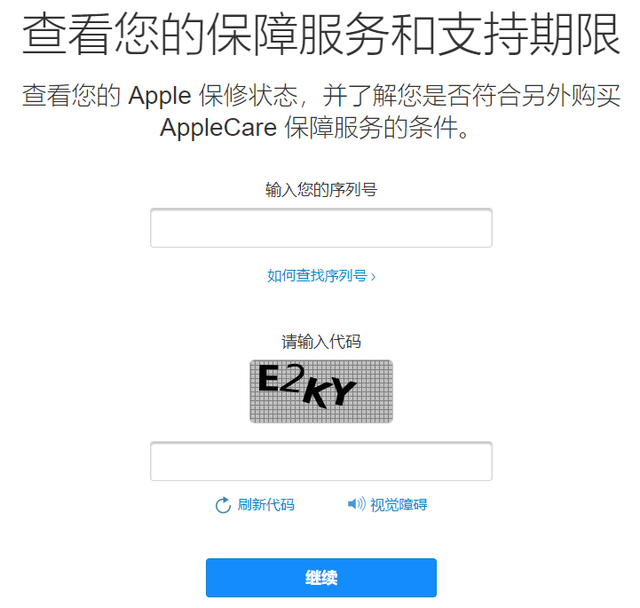
下载MacOS方法一:macOS系统下载 | 极限苹果-Mac论坛-提供Mac软件和macOS下载苹果系统镜像
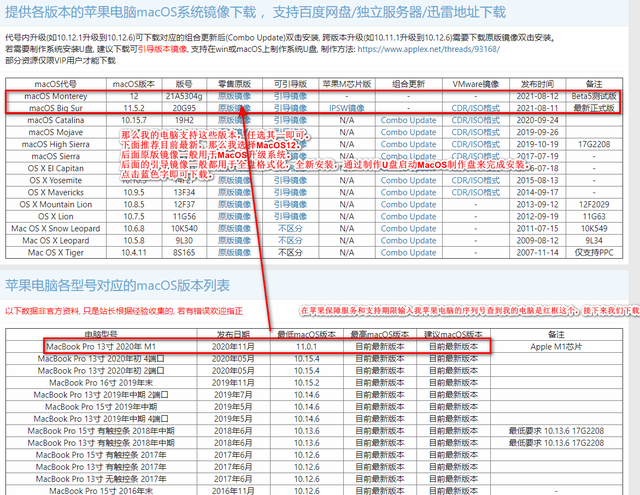
下载MacOS方法一 Mac - 官方 Apple 支持
二、开始制作:
打开软件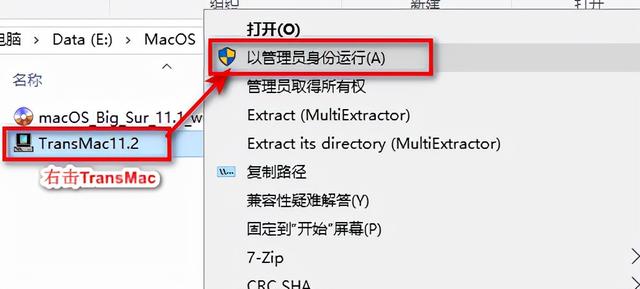
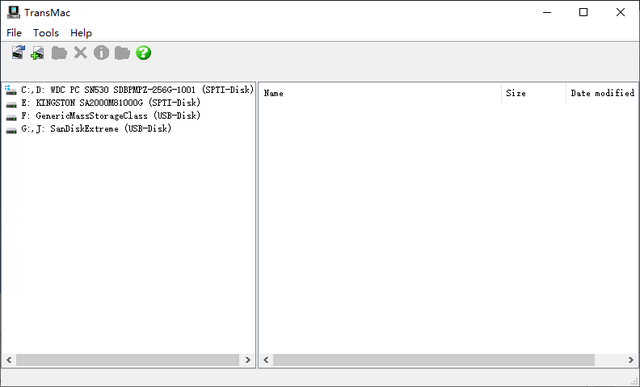 右击列表中的U盘-点击Format Disk for Mac,这一步是用来格式化U盘的。
右击列表中的U盘-点击Format Disk for Mac,这一步是用来格式化U盘的。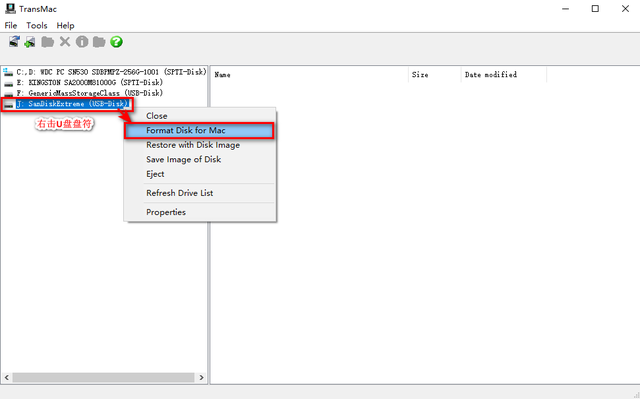 设置MacOS U盘子启动安装盘子的卷标
设置MacOS U盘子启动安装盘子的卷标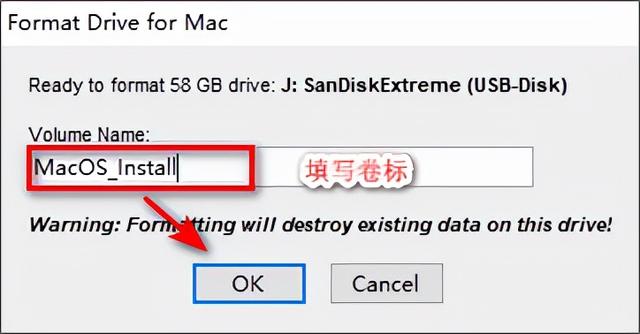 U盘正在格式化
U盘正在格式化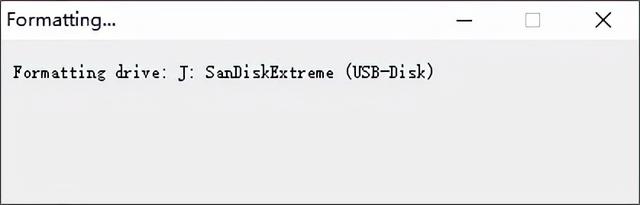 U盘格式化完成
U盘格式化完成 再次右击你的U盘——选择Restore with Disk Image,下一步是把MacOS写入U盘。
再次右击你的U盘——选择Restore with Disk Image,下一步是把MacOS写入U盘。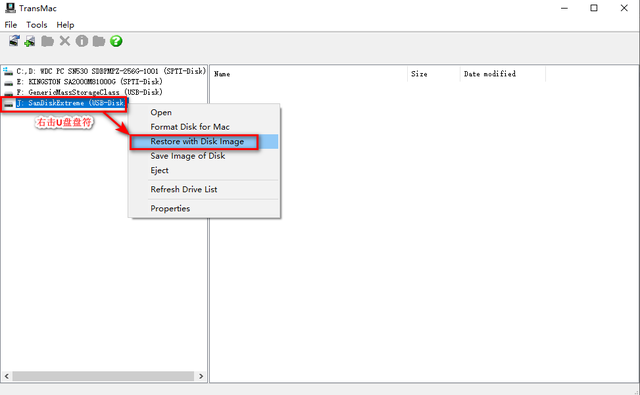 提示您下一步恢复操作将覆盖您的U盘,我们点击确定。
提示您下一步恢复操作将覆盖您的U盘,我们点击确定。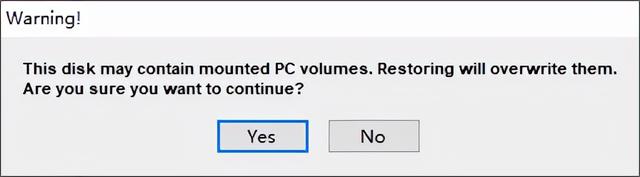 提示您下一步恢复操作将覆盖您的U盘,我们点击确定。
提示您下一步恢复操作将覆盖您的U盘,我们点击确定。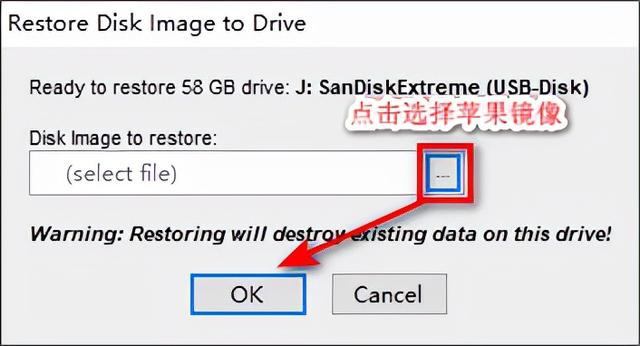 选择下载好的MacOS镜像点OK
选择下载好的MacOS镜像点OK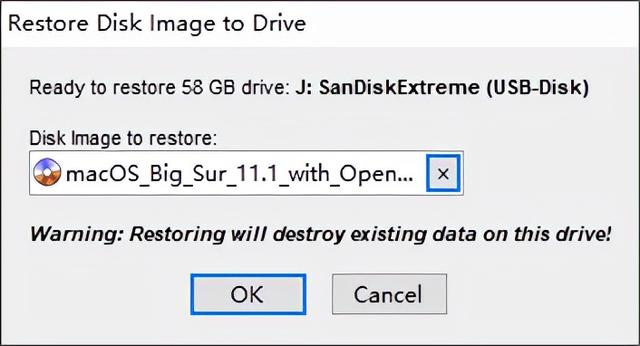
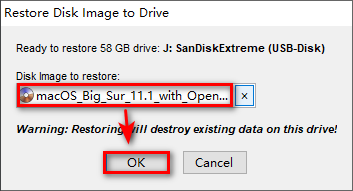
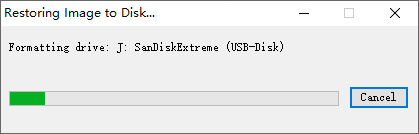 开始把MacOS写入U盘。
开始把MacOS写入U盘。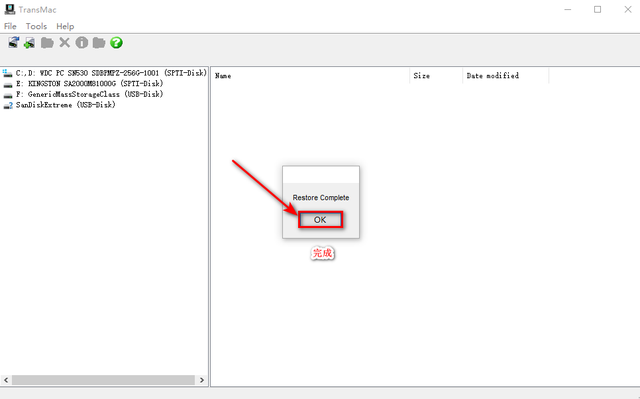 看看这个提示点OK,MacOS U盘启动安装盘制作完毕。注意制作完,你的U盘是不显示的,因为它的分区格式采用的是MacOS。Windows不支持检查。将U盘直接插入苹果电脑option进入引导界面,选择我们的U盘,安装新的MacOS了。
看看这个提示点OK,MacOS U盘启动安装盘制作完毕。注意制作完,你的U盘是不显示的,因为它的分区格式采用的是MacOS。Windows不支持检查。将U盘直接插入苹果电脑option进入引导界面,选择我们的U盘,安装新的MacOS了。